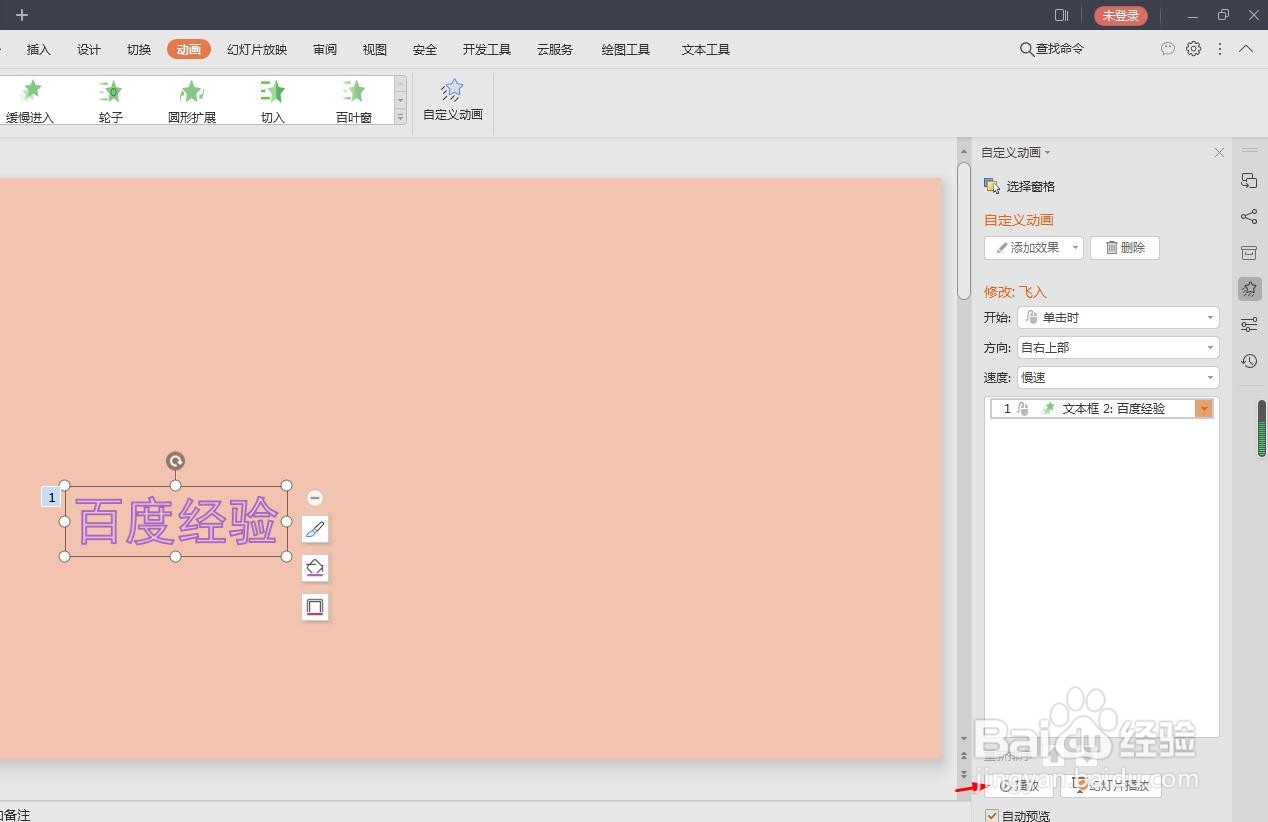在ppt中,我们经常会给字体或者图片添加一些动画效果,那么如何设置ppt字体的进入方式呢?下面就来介绍一下设置ppt字体的进入方式的方法,希望对你有所帮助。
工具/原料
联想YANGTIANS516
Windows7
wps2019
如何设置ppt字体的进入方式
1、第一步:在ppt中,选择“插入”菜单中的“文本框--横向文本框”。
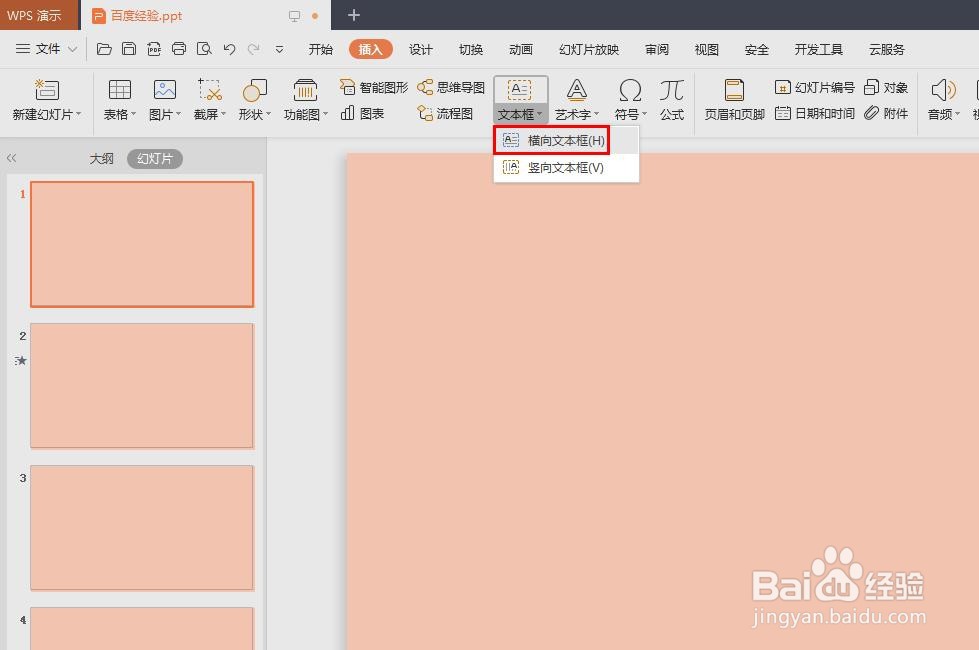
2、第二步:在幻灯片中单击鼠标左键,出现一个文本框,输入要添加的内容。
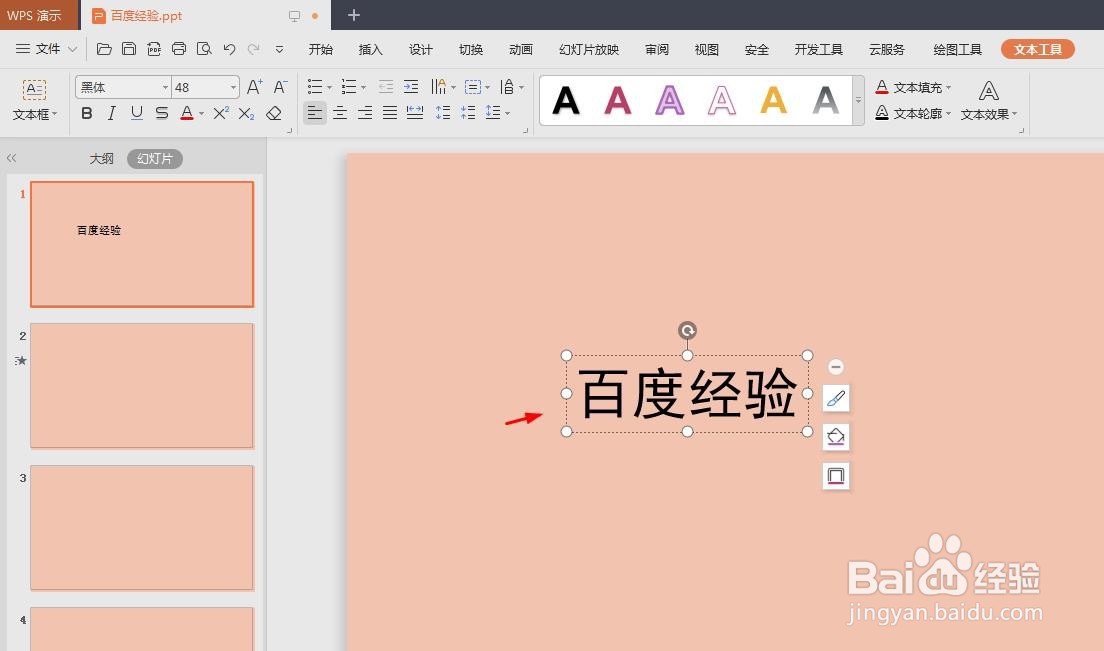
3、第三步:在上方工具栏中,根据需要选择需要的字体样式,并将文字拖动到需要放置的位置。

4、第五步:选中文本框,切换至“动画”菜单中,单击“自定义动画”按钮。

5、第五步:在右侧弹出的“自定义动画”面板中,单击“添加效果”按钮,在下拉菜单中,选择需要的字体进入效果。
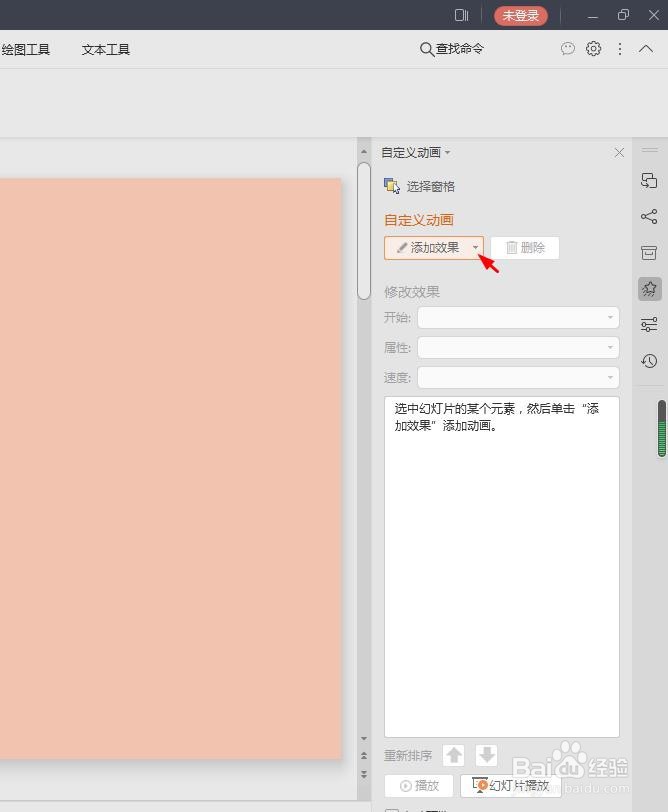
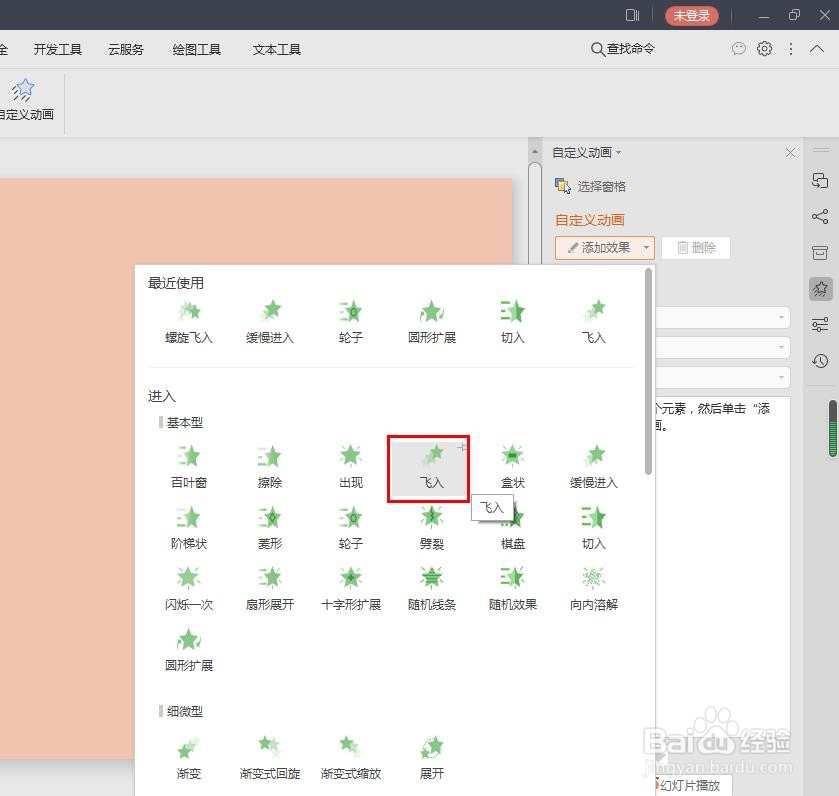
6、第六步:在“方向”下拉菜单中,选择文字进入的方向,这里选择“自右上部”。

7、第七步:根据自己的需要,在“速度”下拉菜单中,选择字体进入的速度。
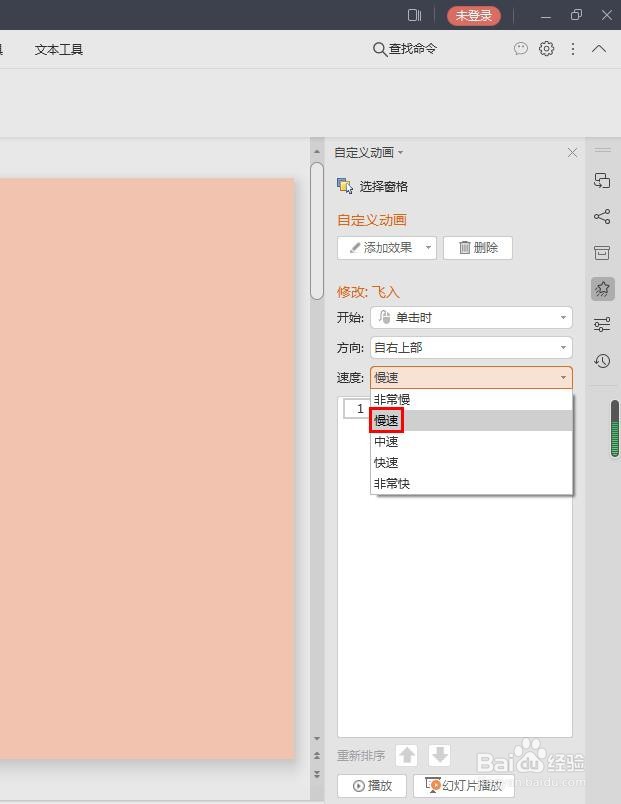
8、第八步:字体进入效果设置完成后,单击下方“播放”按钮,就可以看到效果。